Blockera cookies från tredje part i varje webbläsare

Internetkakor har funnits sedan webbens början, och de tjänar för det mesta till ett användbart syfte. Men medan de flesta cookies är ganska oskadliga och till och med nödvändiga, så är det inte några.
Vi pratar naturligtvis om cookies från tredje part och om du inte vet hur man blockerar dem på dina föredragna webbläsare, då gör dig redo att lära dig.
Varför skulle du vilja göra det här?
De flesta cookies finns för persistens skull. När du besöker en webbplats som Facebook eller Twitter kan du låta dig logga in tills du loggar ut igen. Det innebär att varje gång du besöker den här webbplatsen, kommer du fortfarande att vara inloggad, vilket sparar tid och försök att skriva in ditt lösenord igen. Om du rensar bort kakor kommer du att loggas ut (eller snarare, webbläsaren tror att du är utloggad eftersom det inte kommer att få något minne om dig varje besök på webbplatsen i första hand).
Kakor från tredje part cookies placeras på din enhet av en annan webbplats än den du besöker. Till exempel, säg att du besöker en webbplats och deras annonsör (er) ställer in en cookie-det här låter annonsören spåra dina besök på andra webbplatser. Du vill förmodligen inte att detta ska hända.
Du bör också veta att vissa webbplatser kan använda cookies från tredje part som inte utgör en integritetsrisk. Inaktivera dessa cookies kan orsaka problem.
Du kan till exempel försöka visa direktuppspelning på en webbplats, men videon härrör från en annan källa. I det här fallet kommer du sannolikt att se ett fel som berättar att videon inte kan visas. Ofta kommer felmeddelandet att ge lite ledtråd om vad problemet kan vara, men om du har avaktiverat tredjepartskakor är det troligen syndaren.
Slutligen kan din webbläsare eventuellt blockera de flesta tredje partier cookies, men inte nödvändigtvis alla av dem.
En anteckning om spårningsalternativen
Många webbläsare har en spårningsfunktion som är förmodad för att tjäna samma syfte. Aktivera alternativet Spåra inte i en webbläsare berättar varje webbplats du besöker som du inte vill att dina aktiviteter ska spåras. Detta är dock strikt frivilligt, så webbplatser är inte skyldiga att lyda det.
Om du aktiverar den här funktionen påverkas inte din förmåga att besöka eller logga in på webbplatser. Din privata information kommer också att förbli säker, inklusive platsinformation, innehållet i kundvagnen och så vidare.
Kort sagt, det är trevligt att ha aktiverat det, men det är inte ett ersättningsalternativ för inaktiverande cookies från tredje part.
Microsoft Internet Explorer
Först upp är senaste och sista versionen av Internet Explorer. Om du vill aktivera cookieblockering från tredje part klickar du på kugghjulsikonen i det övre högra hörnet och klickar sedan på "Internetalternativ" i rullgardinsmenyn.

Klicka på fliken "Sekretess" och ställ in den på "Medium High" . Detta kommer att blockera alla third-party-cookies.
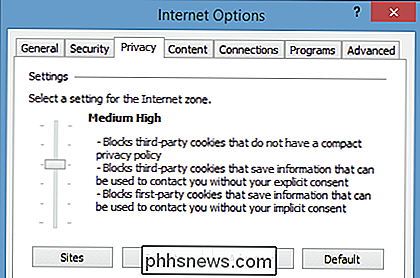
När du är klar klickar du på "OK" -knappen för att lämna Internet-alternativen och begå ändringarna.
Microsoft Edge
Om du använder den nya Edge-webbläsaren på Windows 10, tryck sedan på eller klicka på de tre prickarna i det övre högra hörnet av webbläsarfönstret. Välj "Inställningar" längst ner på menyn.
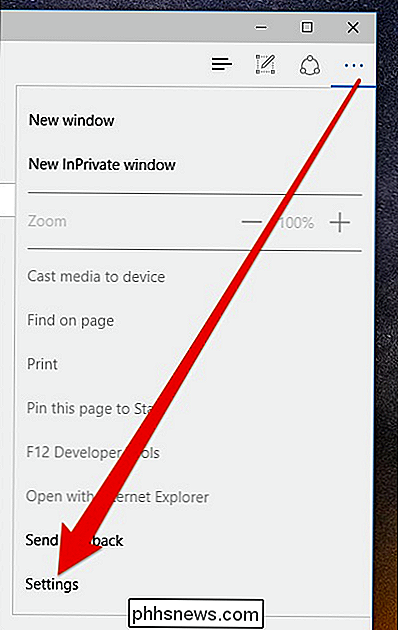
Klicka på eller klicka på "Visa avancerade inställningar" i inställningarna.
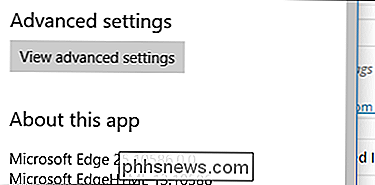
Klicka sedan på rullgardinsmenyn under avancerade inställningar under rubriken Cookies.
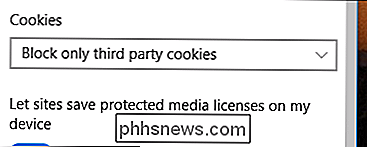
Firefox
På Firefox klickar du på de tre raderna i övre högra hörnet och klickar sedan på " Preference ".
Med inställningarna öppna, notera att det finns ett alternativ att aktivera funktionen Firefox Spår inte spår. Under spårningsinställningarna klickar du på "Kom ihåg historik" och väljer sedan alternativet "Använd anpassade inställningar för historia".
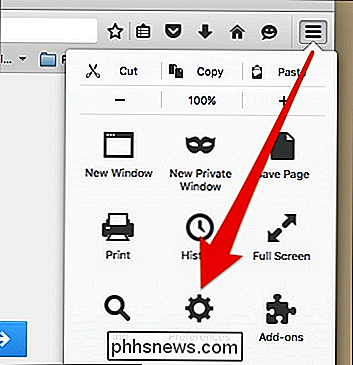
På skärmen anpassade historiska inställningar klickar du på rullgardinsmenyn bredvid "Acceptera cookies från tredje part" och välj sedan "Aldrig".
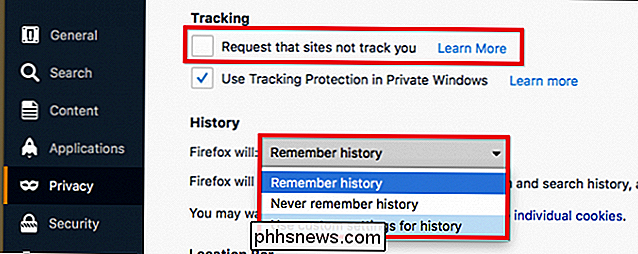
Dina ändringar kommer att implementeras omedelbart, så det finns ingen "OK" eller "Apply" -knapp för att klicka.
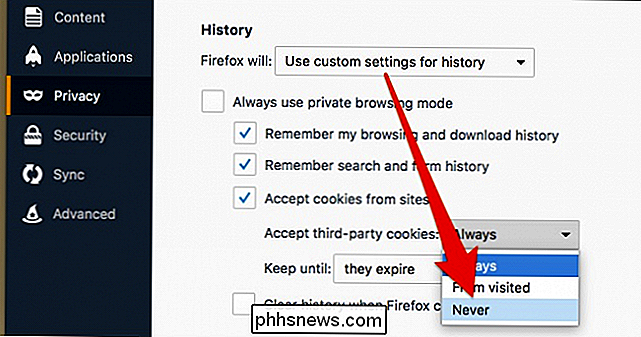
Google Chrome for Desktop
På Chrome för skrivbord klickar du på de tre raderna i övre högra hörnet och klickar sedan på "Inställningar".
Bläddra till nedre delen av inställningarna och klicka på "Visa avancerade inställningar" längst ner på Inställningsskärmen.
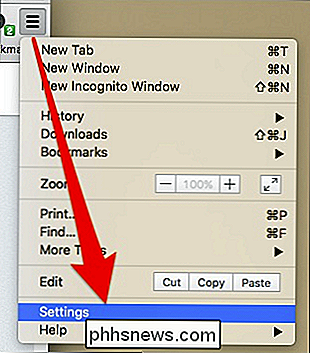
På skärmen Avancerade inställningar klickar du på "Innehållsinställningar ..." under rubriken Sekretess.
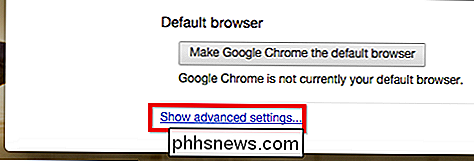
Med innehållsinställningarna öppna, klicka på rutan bredvid "Blockera cookies från tredje part och webbplatsdata".
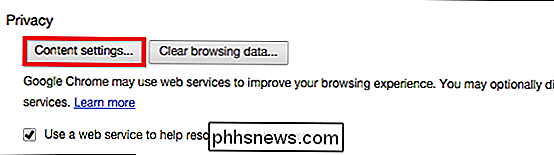
Det är det-du är klar, du kan stänga inställningsfliken och gå tillbaka till dina vanliga surfaktiviteter.

Google Chrome på Android
När du vill blockera cookies från tredje part på Chrome för Android måste klicka på de tre prickarna i det övre högra hörnet och välj "Inställningar" i rullgardinsmenyn.
Under Avancerat rubrik tror du vad du letar efter skulle vara i sekretessinställningarna ...
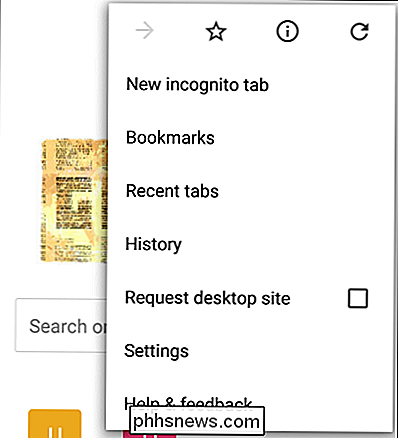
... men allt du hittar här är värt att notera är alternativet Spåra inte. Om du inte har aktiverat det kan du också aktivera det nu.
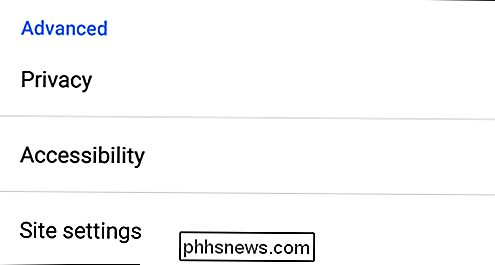
För att ange vilka cookies som tillåts måste du klicka på "Webbplatsinställningar" i Avancerade alternativ och tryck sedan på "Cookies".
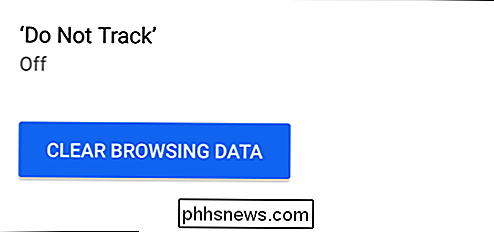
I Cookies-inställningarna avmarkerar du "Tillåt cookies från tredje part".
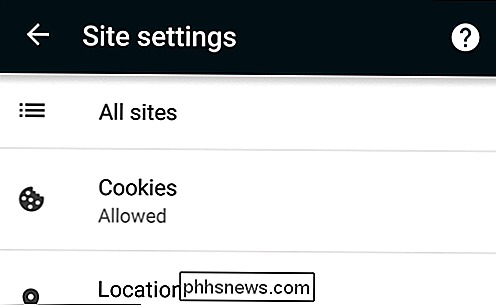
Det är det. Gå bara ut ur inställningarna och du är klar.
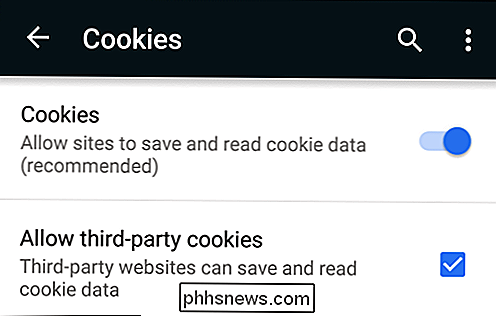
Apple Safari på OS X
På Safari för OS X måste du öppna Inställningarna genom att klicka på Safari-menyn eller använda den gamla standardnyckeln "Kommandot +".
Med inställningarna öppna, klicka på fliken "Sekretess" och klicka sedan på "Tillåt endast aktuell webbplats" under "Cookies and website data". I nedre delen av fliken Sekretess finns det också ett alternativ att aktivera Safari: s spårningsfunktion.
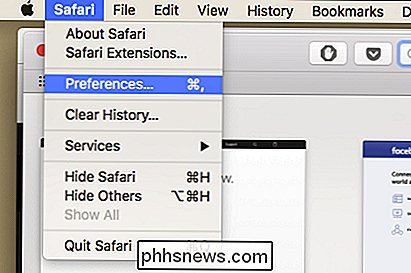
Avsluta inställningarna och du är klar.
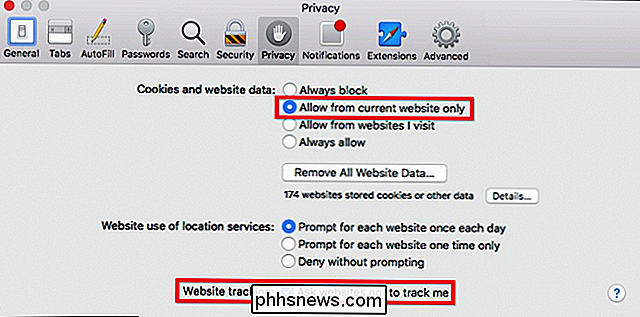
Apple Safari på iOS
På Safari för iPhone, iPad, iPod Touch, måste du trycka på öppna inställningarna och sedan trycka på "Safari".
På skärmen Safari-inställningar bläddrar du till alternativen "Sekretess och säkerhet". Här kommer du att se Safari: s spårningsfunktion och alternativet "Blockera cookies".
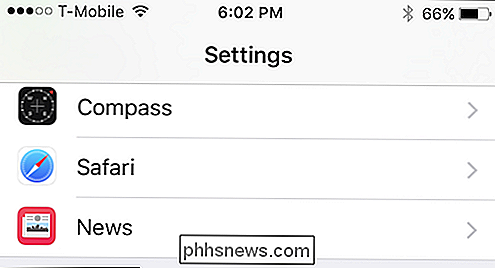
På skärmen Block Cookies klickar du på "Tillåt endast från nuvarande hemsida" och avslutar.
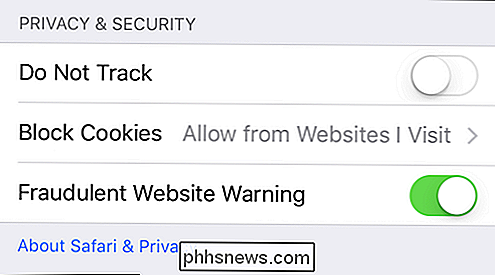
Som vi nämnde i början av detta artikel kan blockering av cookies från tredje part ha oönskade konsekvenser. Å ena sidan kan du förhindra att många annonsörer kan spåra din vistelseort. Självfallet är det bra och mycket få människor kommer inte att vilja stoppa det.
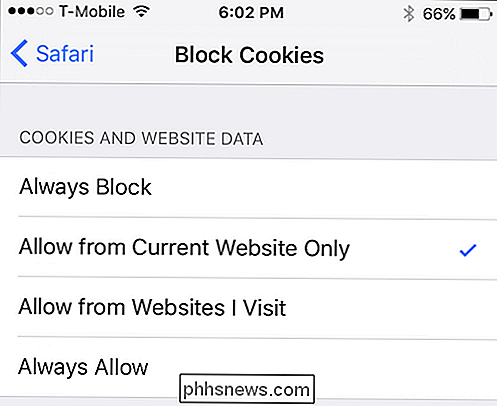
Å andra sidan kan blockering av tredje partskakor avaktivera funktioner och funktioner. För att få tillbaka dem måste du avblockera cookies från tredje part. Det finns ingen mellanslag.
Så om dina behov är enkla och du kan klara sig utan att ha angivna funktioner och funktioner, blockerar du tredje -partikakor kan fungera ganska bra för dig. Naturligtvis kan du alltid blockera dem, använda en webbplats för det syfte du önskade, och blockera dem sedan igen. Det är typ av ett besvär, men om du värdesätter din integritet, så kanske du måste vara villig att klara av det.

Ändra start och stängning av Windows
Jag var aldrig ett stort fan av Windows-uppstart eller avstängningsljud, vilket var anledningen till att jag var så glad att de togs bort i Windows 8. Men om du vill ha egna anpassade start- och avstängningsljud i Windows är det möjligt. I Windows XP är det en bit tårta.I Windows 7 måste du använda ett program från tredje part för att ändra startljudet eftersom det inte gör någonting om du försöker via kontrollpanelen.I Windows 8 bli

6 Typer av webbläsarfel när du laddar webbsidor och vad de betyder
Du är säker på att snubbla in i en enstaka fel sida när du surfar på webben. Den här guiden hjälper dig att förstå exakt vad varje fel sida betyder och vad du ska göra när du ser dem. Observera att varje webbläsare visar och ordar sina felsidor annorlunda. Ett certifikatfel eller varning om skadlig kod ser annorlunda ut i varje enskild webbläsare, men olika typer av felsidor betyder samma sak.



